Ar norėtumėte paįvairinti savo "YouTube" vaizdo įrašus ir sukurti patrauklią prenumeratos mygtuko animaciją? Šioje pamokoje parodysiu, kaip tai padaryti naudojant galingus programinės įrangos įrankius "DaVinci Resolve" ir "Photoshop". Padėsime jums atlikti procesą nuo pirmųjų projektavimo žingsnių "Photoshop" programoje iki visos animacijos "DaVinci Resolve" programoje. Pradėkime iš karto!
Pagrindinės žinios
- Naudodami "Photoshop" ir "DaVinci Resolve" galite sukurti pritaikytą "YouTube" prenumeratos mygtuko animaciją.
- Svarbius elementus, tokius kaip prenumeratos mygtukas, pelės rodyklė ir kiti simboliai, reikia sukurti "Photoshop" arba atsisiųsti.
- Animacija "DaVinci Resolve" leidžia sukurti aukštos kokybės ir patrauklų pristatymą.
Žingsnis po žingsnio instrukcijos
1 veiksmas: sukurkite vaizdus
Pirmiausia reikia reikiamos medžiagos. Atidarykite "Photoshop" ir sukurkite naują projektą, kurio formatas 1920 x 1080 pikselių. Šis formatas svarbus vėlesniam naudojimui "YouTube".
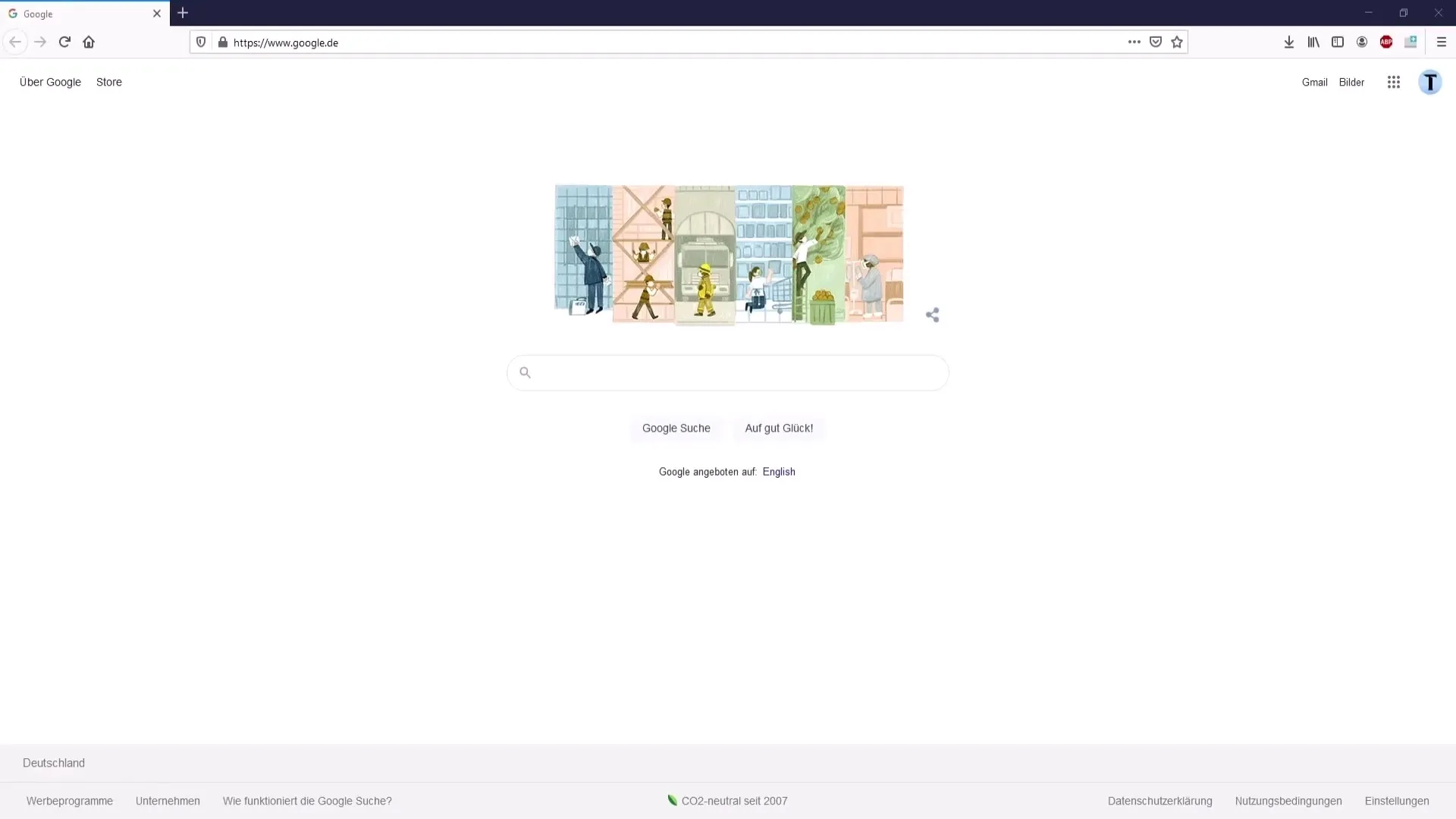
Ištrinkite foninį sluoksnį, kad sukurtumėte švarią darbo erdvę. Dabar metas sukurti prenumeratos mygtuką. Tam pasirinkite stačiakampio įrankį.
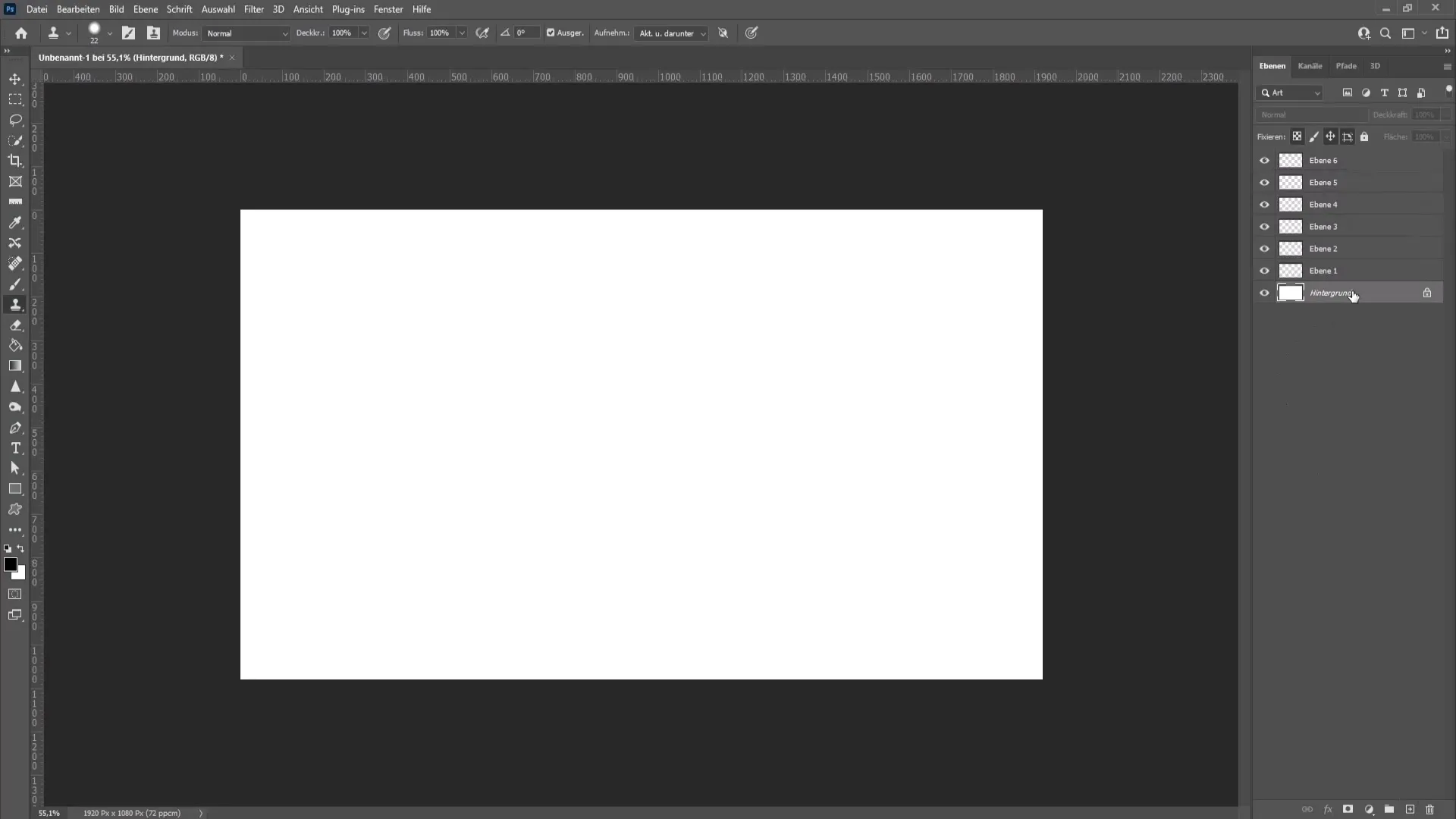
2 žingsnis: sukurkite prenumeratos mygtuką
Dabar nubrėžkite stačiakampį ir pasirinkite raudoną spalvą, atitinkančią tipišką "YouTube" stilių. Galite suapvalinti stačiakampio kampus, kad užbaigtumėte dizainą.
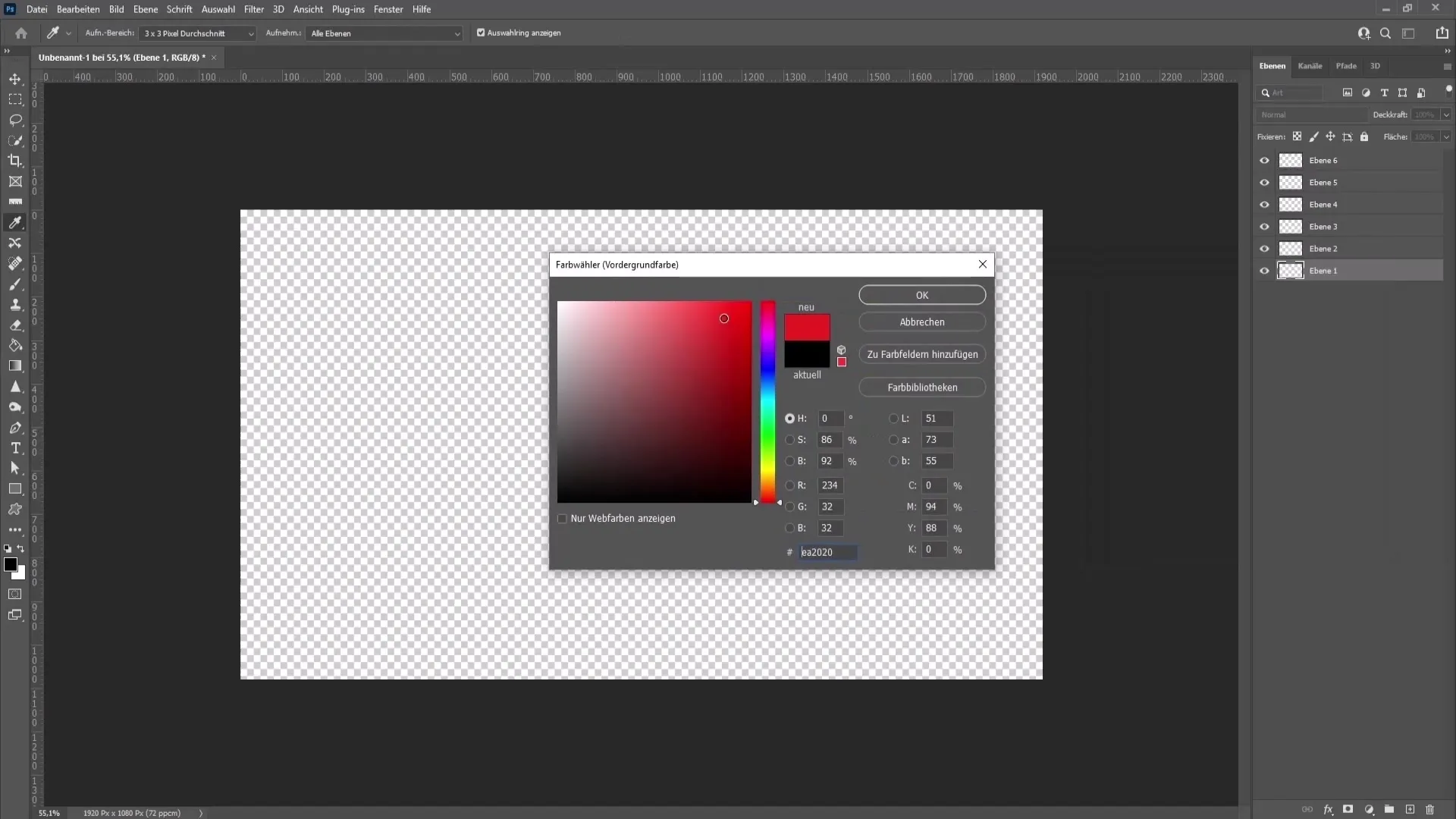
Dabar norime pridėti tekstą. Suaktyvinkite teksto įrankį ir mygtuko centre parašykite "Prenumeruoti". Būtinai pasirinkite įskaitomą šriftą ir tinkamą šrifto dydį.
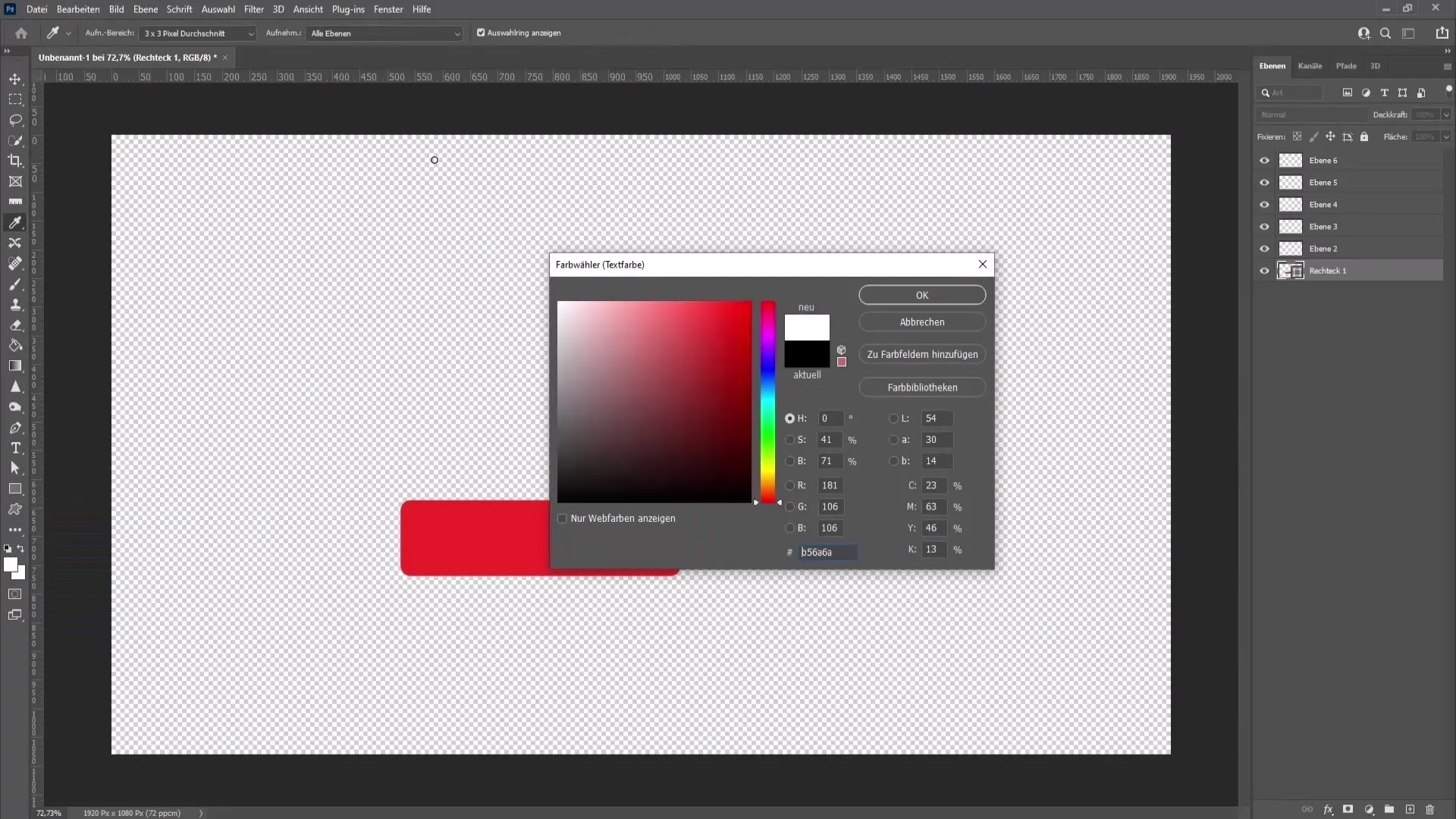
Norėdami įsitikinti, kad tekstas atrodo gerai, žaiskite su skirtingais šriftais, kol būsite patenkinti. Svarbu, kad prenumeratos mygtukas vaizdo įraše būtų patrauklus ir aiškiai įskaitomas.
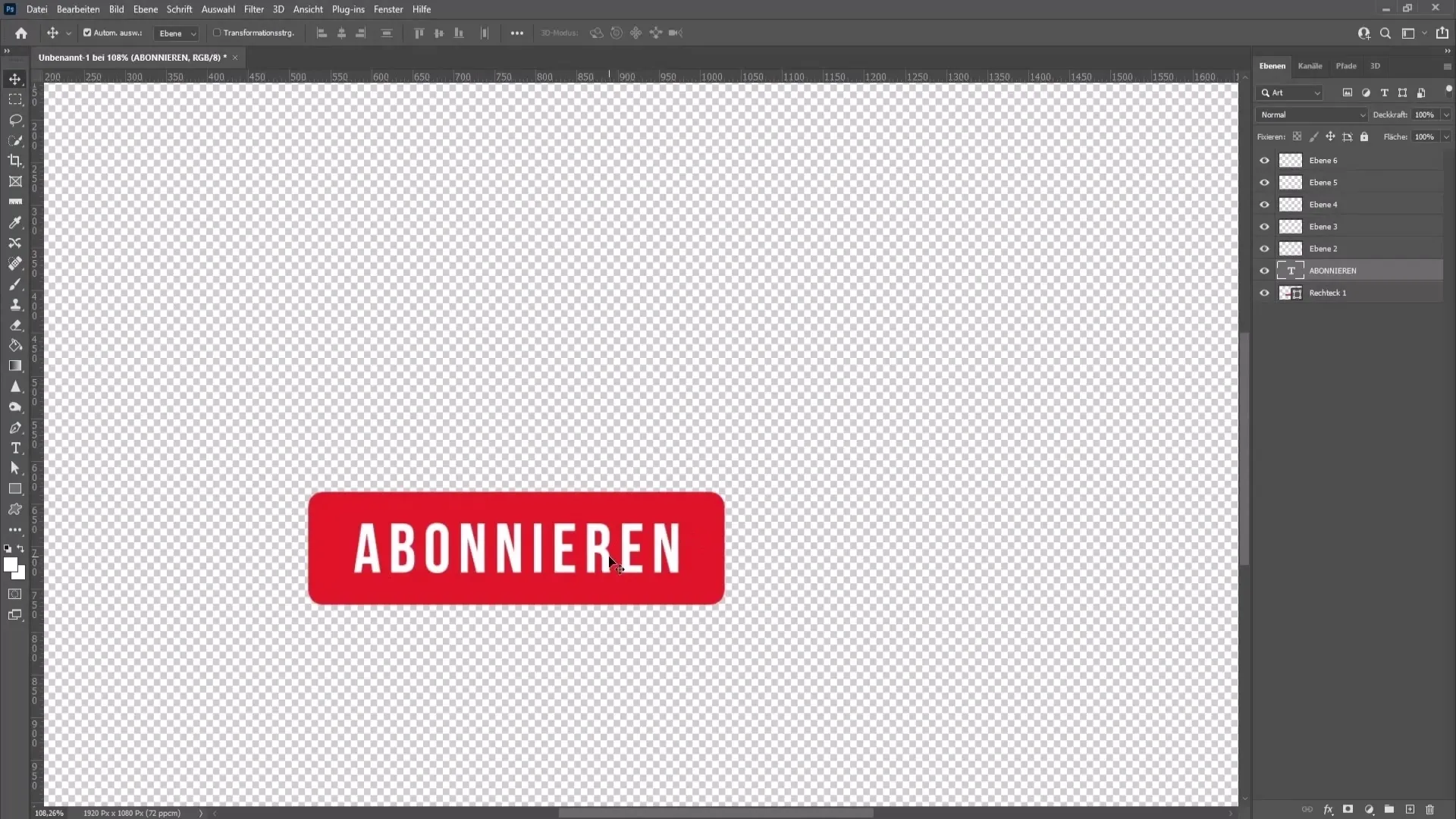
3 žingsnis: grafikos eksportavimas
Kai prenumeratos mygtukas bus paruoštas, eksportuokite jį kaip PNG su skaidriu fonu. Norėdami tai padaryti, eikite į "Failas" > "Eksportuoti" > "Eksportuoti kaip" ir pasirinkite PNG formatą.
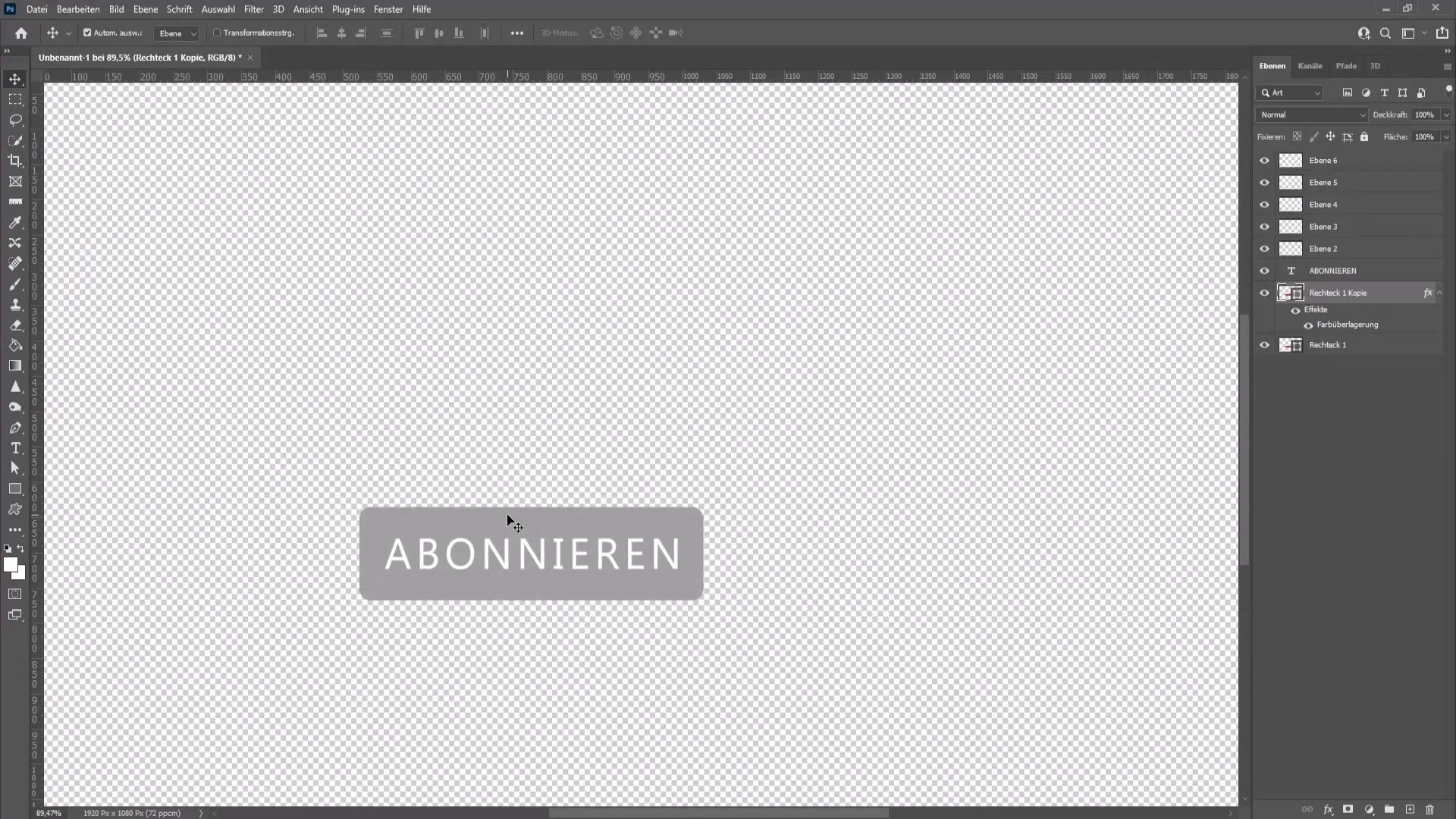
Taip pat reikės įvairių piktogramų, pavyzdžiui, pelės žymeklio arba varpelio. Jas galite sukurti "Photoshop" programa arba atsisiųsti iš tokių platformų kaip "Pexels" ar "Freepik".
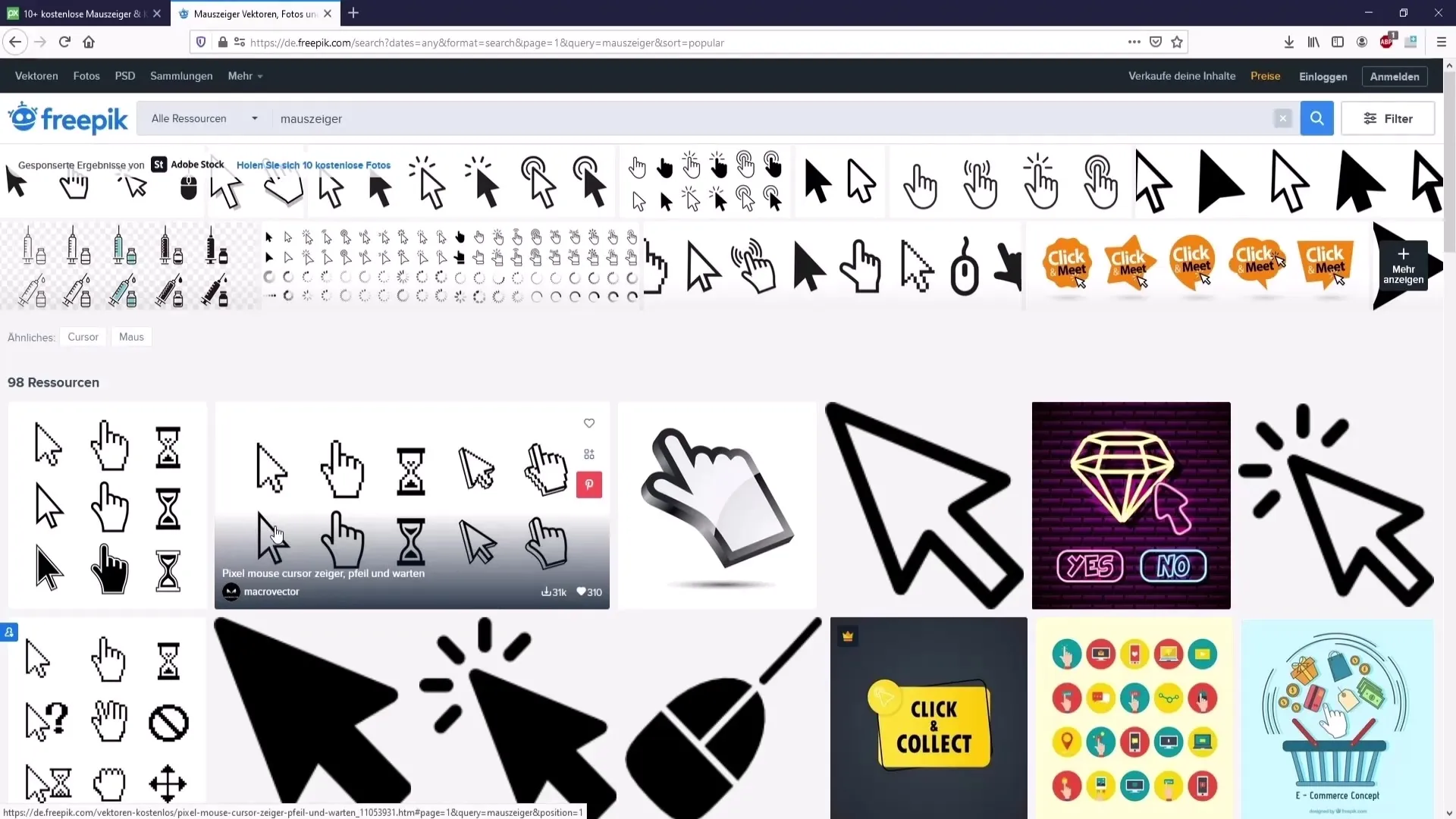
4 žingsnis: importas į "DaVinci Resolve
Sukūrę ir eksportavę visus reikiamus vaizdus ir simbolius "Photoshop" programoje, atidarykite "DaVinci Resolve". Importuokite anksčiau sukurtą grafiką ir pelės paspaudimo garsą per "Import Media" (Importuoti mediją).
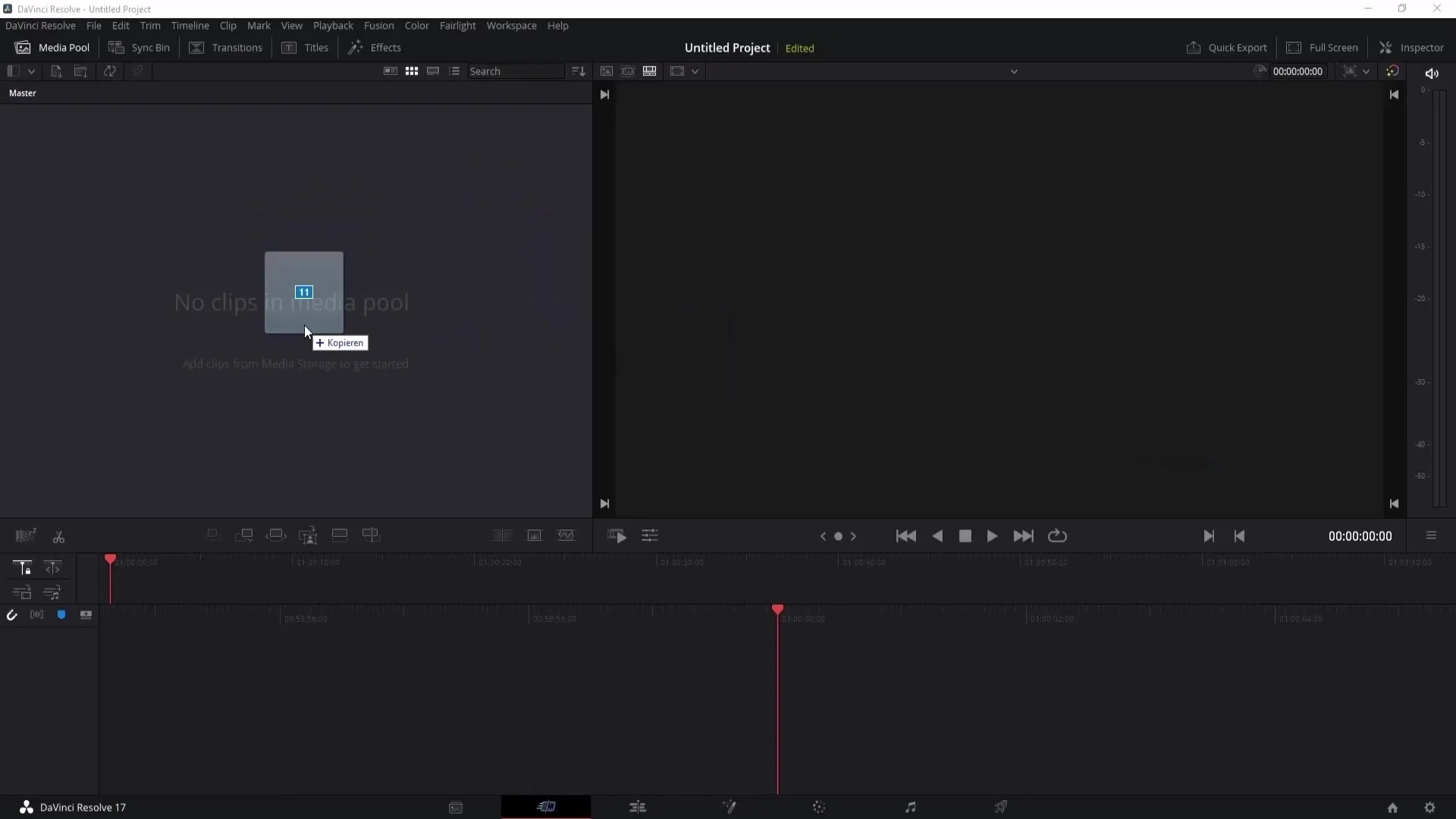
Sukurkite naują laiko juostą ir pridėkite vientisą fono spalvą - geriausia, jei ji būtų sėkmingo žalio atspalvio, kad vėliau būtų lengviau redaguoti.
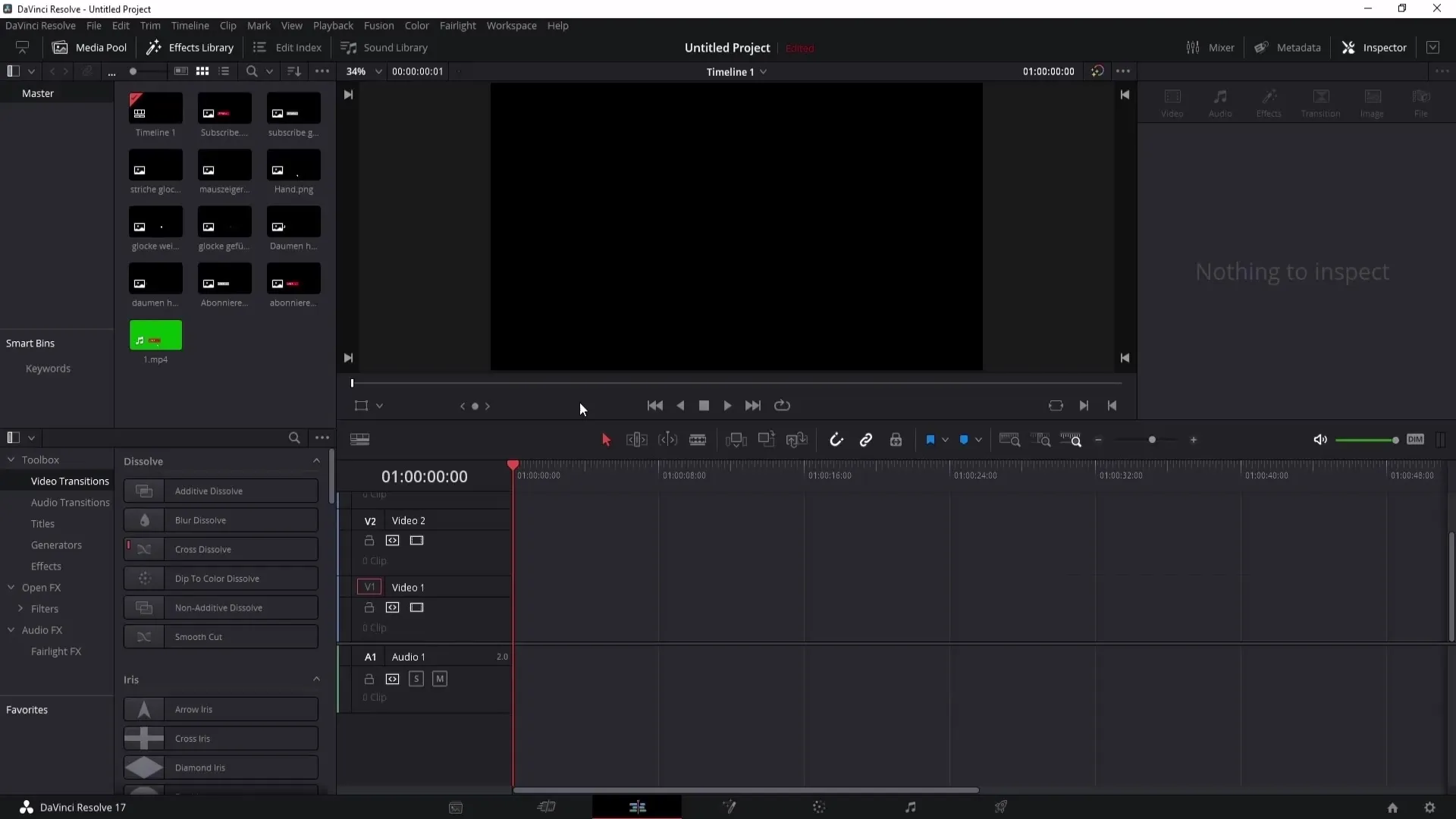
5 veiksmas: sukurkite pirmąją animaciją
Pirmiausia vilkite prenumeratos mygtuką į laiko juostą. Norime animuoti mygtuką nustatydami jo padėtį raktų kadruose. Animacija turėtų būti sukurta taip, kad mygtukas judėtų iš vaizdo įrašo apačios į viršų.
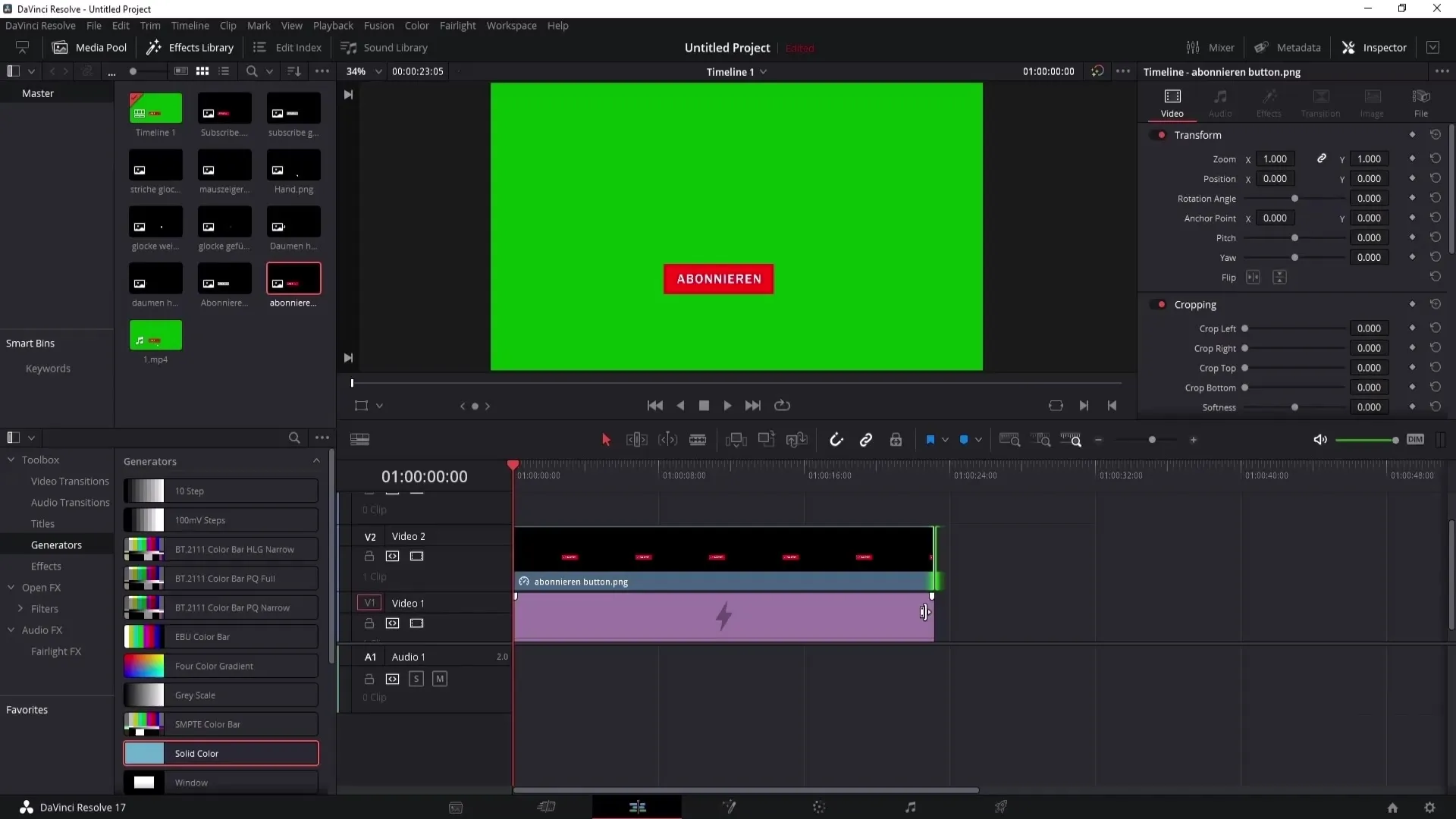
Dabar pridėkite pelės žymeklį. Įsitikinkite, kad jis yra virš prenumeratos mygtuko, kad vaizdo įraše būtų rodoma tinkama sąveika.
6 veiksmas: animuokite pelės žymeklį
Tas pats principas taikomas ir pelės žymekliui. Jį taip pat reikia animuoti taip, kad jis paspaustų prenumeratos mygtuką, kai tik jis pasirodo.
Nustatykite pelės žymeklį tinkamoje vietoje ir įjunkite animacijos raktinius kadrus, kad pelės žymeklis judėtų tolygiai, kol mygtukas matomas.
7 veiksmas: integruokite garso efektus
Dabar į laiko juostą pridėkite anksčiau importuotą pelės paspaudimo garsą, kad jis grotų, kai pelės žymeklis paspaudžia prenumeratos mygtuką. Tai padidina animacijos tikroviškumą.
8 žingsnis: varpelio animacija
Jei animacijoje norite ir varpelio, pridėkite jį dabar ir animuokite taip, kad jis pasirodytų pelės žymekliui spustelėjus prenumeratos mygtuką. Įsitikinkite, kad animacija yra gerai suplanuota.
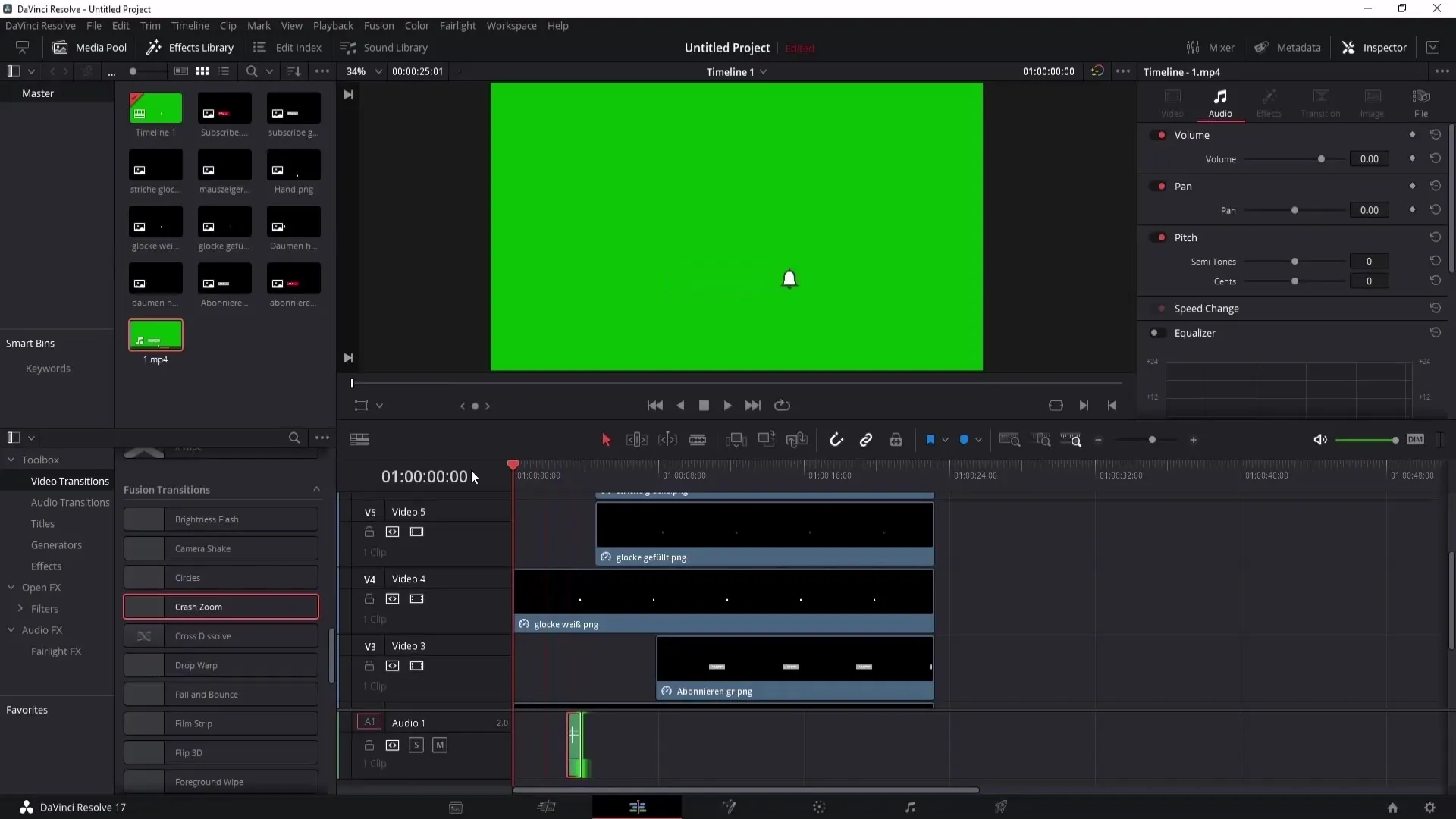
9 veiksmas: tikslus derinimas
Dabar pereikite per visą laiko juostą ir įsitikinkite, kad animacijos efektai veikia darniai. Taip pat galite koreguoti vizualizacijų trukmę, kad užtikrintumėte optimalų tempą žiūrovams.
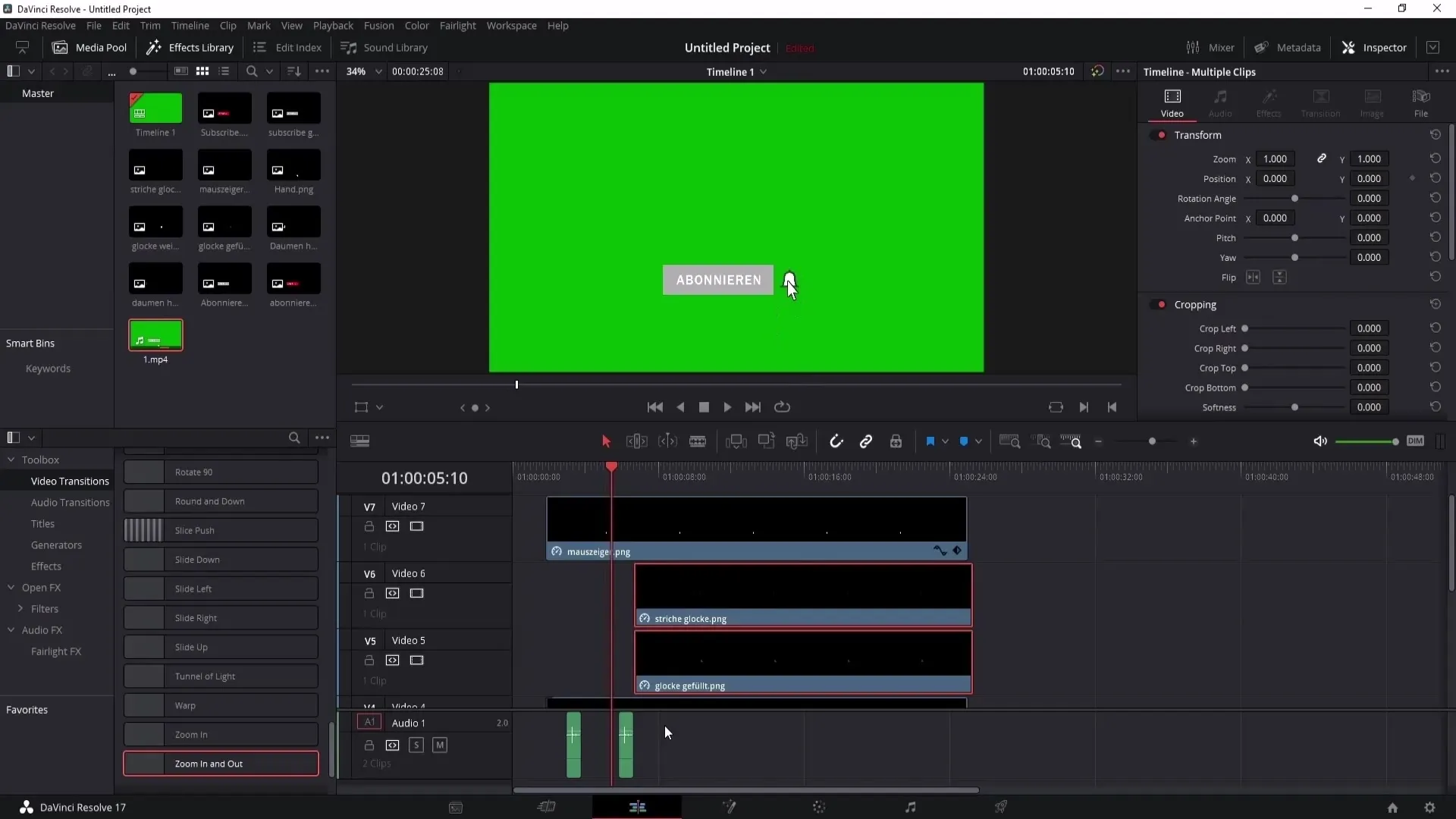
10 veiksmas: Eksportuokite animaciją
Kai būsite patenkinti savo animacija ir joje bus visi norimi elementai, laikas ją eksportuoti. Pasirinkite MP4 formatą ir atitinkamus kodeko nustatymus, tada spustelėkite "Render all".
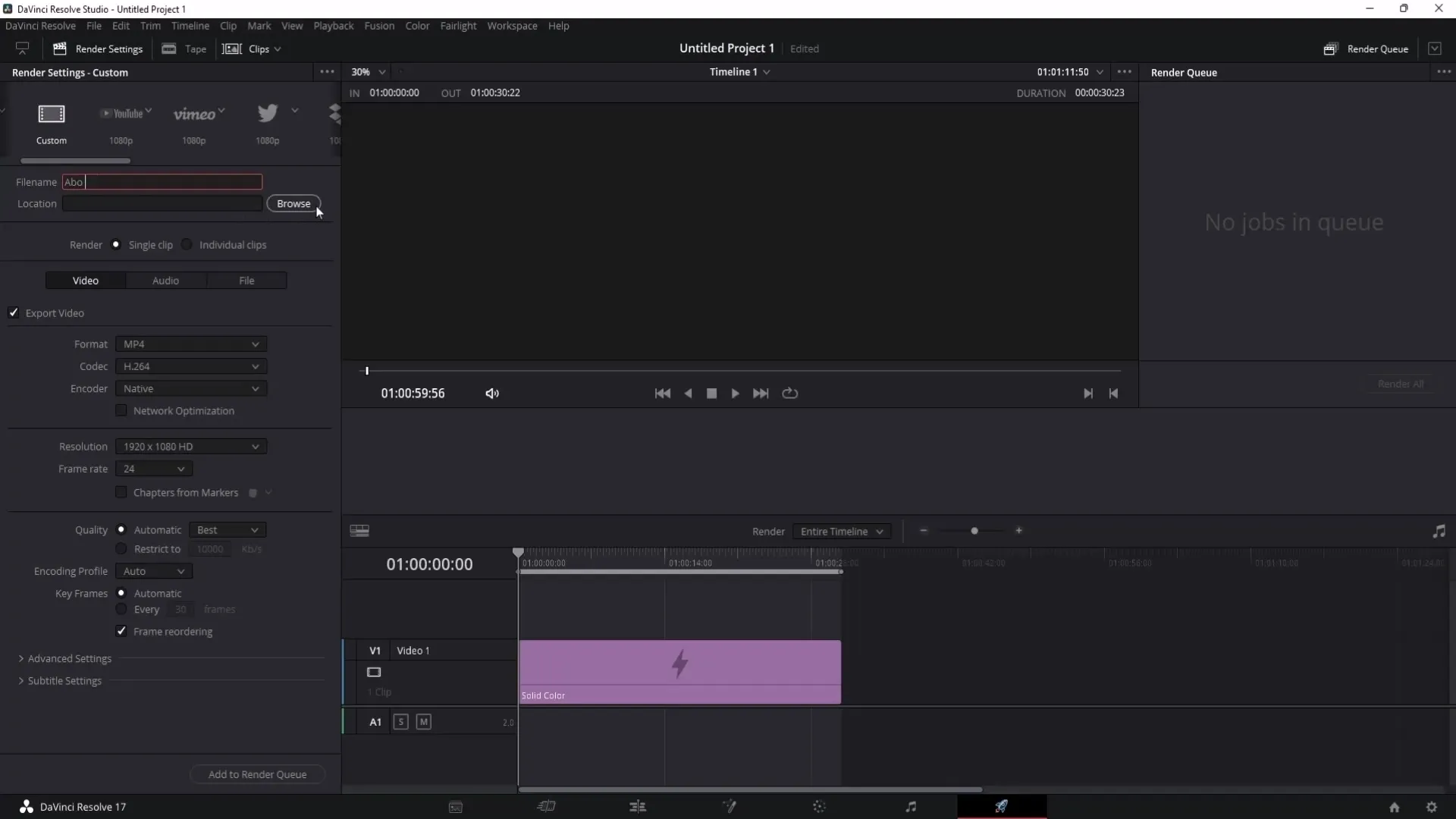
11 veiksmas: Eksportuokite skaidrų foną
Jei norite eksportuoti animaciją su skaidriu fonu, kad galėtumėte naudoti kituose projektuose, grįžkite į "DaVinci Resolve" skyrių "Redaguoti". Šioje vietoje išjunkite žalią foną ir kaip formatą pasirinkite AVI.
Apibendrinimas
Naudodami "Photoshop" ir "DaVinci Resolve" galite kurti aukštos kokybės ir patrauklias animacijas savo "YouTube" vaizdo įrašams. Šioje pamokoje sužinojote, kaip sukurti prenumeratos mygtuką, animuoti jį "DaVinci Resolve" ir sujungti visus komponentus į sklandų vaizdo įrašą.
Dažniausiai užduodami klausimai
Kaip "Photoshop" programoje sukurti savo prenumeratos mygtuką? Galite sukurti raudonos spalvos stačiakampį su užapvalintais kampais ir tada pridėti tekstą.
Kaip animuoti mygtuką programoje "DaVinci Resolve"? Įdėkite mygtuką į laiko juostą, naudokite raktinius kadrus padėčiai nustatyti ir reguliuokite animacijos greitį.
Ar galiu eksportuoti animaciją su skaidriu fonu? Taip, nustatykite foną programoje "DaVinci Resolve" ir eksportui pasirinkite AVI formatą.


